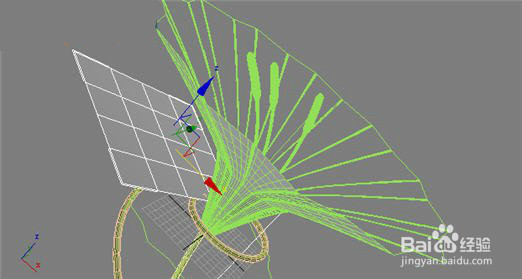1、启动3dmax9.0,单击“创建”命令面板,点击“图形”按钮进入其创建图形命令面板,点击“星形”按钮,在顶部视图中绘制一星形Star01,进行参数定义,如图1所示。
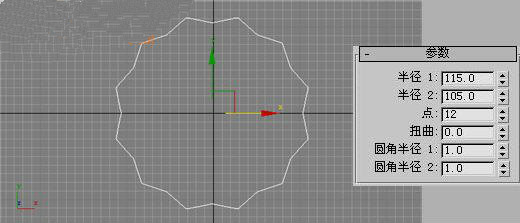
3、选中Loft01,单击“修改”命令面板,展开“蒙皮参数”卷展栏,去掉放养物体上下端的封盖,如图3所示。小提示:模型的面都是矢量的,只有从模型的正面看去才能看见,从背面看去是不可见的,因此为了方便为其指定一种双面材质。
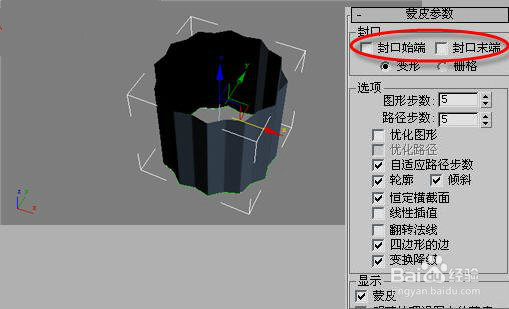
5、点击“创建”命令面板中的“图形”按钮进入其面板,点击“圆”按钮,在顶部视图中绘制一圆形Circle01,同样的,在前视图绘制一线条Line02,如图5所示。
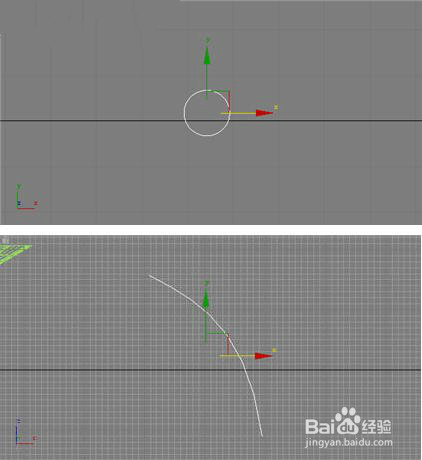
7、将调整后的花蕊进行复制,调整其位置,得到效果如图7所示。
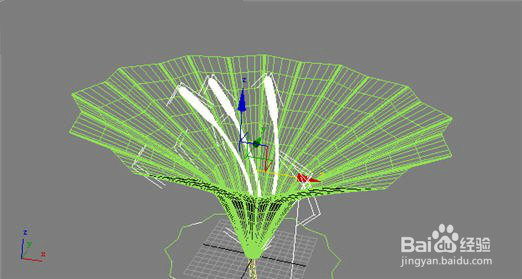
9、点击“创建”命令面板中的“几何体”按钮,进入其面板点击“平面”按钮,在视图中绘制一平面Plane01,适当调整其大小及位置,将来作为叶子,如图9所示。